怎么删除c盘的缓存文件 如何清理电脑C盘的缓存文件?
更新时间:2023-05-22 17:59:50作者:yang
怎么删除c盘的缓存文件,众所周知C盘缓存文件不仅占用了大量的存储空间,而且还会导致电脑运行速度变慢。因此定期清理C盘缓存文件是保持电脑快速稳定运行的必要步骤。但很多人可能会困惑:如何删除C盘的缓存文件?其实删除C盘缓存文件的方法有很多,比如手动清理、使用系统自带的磁盘清理工具、使用第三方清理工具等。本文将详细介绍如何清理电脑C盘的缓存文件,帮助广大用户轻松解决此问题。
如何清理电脑C盘的缓存文件?
具体方法:
1.1、开机进入电脑,在桌面按下win+r键。打开运行框
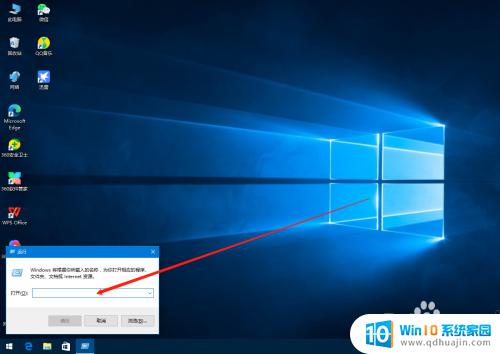
2.2、在运行框中输入%temp%
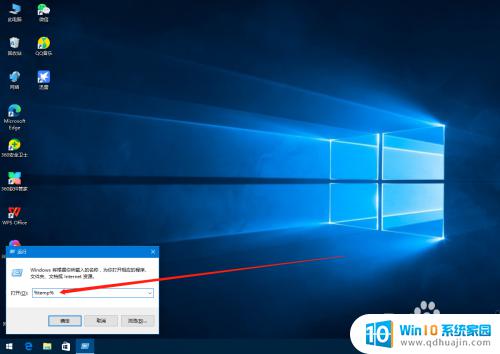
3.3、点击确定按钮
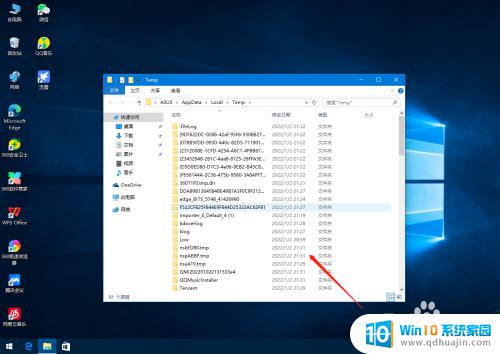
4.4、ctrl+a全选,shift+delete。全部删除即可
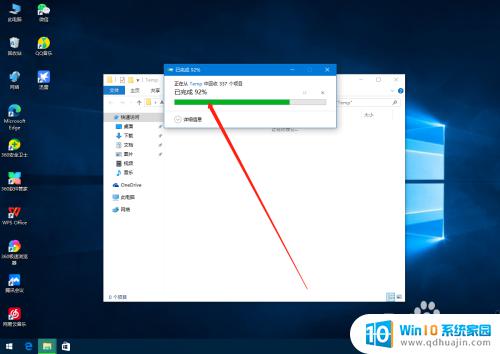
希望本文介绍的方法可以帮助您清理C盘的缓存文件,让电脑的性能更加优化顺畅。但是请注意,删除文件时要特别小心,一定要确保不会误删系统文件或个人重要文件。建议在清理前备份重要数据,并谨慎操作。





